win10手写输入怎么打开 win0如何开启手写输入
更新时间:2024-01-23 13:45:34作者:jkai
在使用win10操作系统时,手写输入是一项方便的功能,它可以让小伙伴们通过手写方式输入文本,尤其适用于平板电脑或触摸屏设备,但是我们有部分的小伙伴却不怎么清楚win10手写输入怎么打开,那么今天小编就给大家介绍一下win10手写输入怎么打开,快来一起看看吧。
具体方法:
1、首先打开触摸屏幕键盘,右键点击任务栏,然后勾选“显示触摸键盘按钮”;
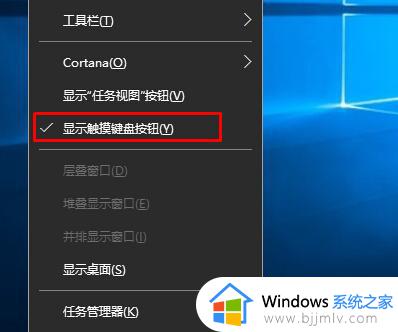
2、这时右下角会出现一个键盘图标,我们点击即可打开触摸键盘;
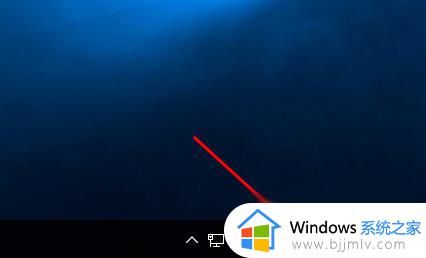
3、打开触摸键盘后,点击右下角的“简体”键;
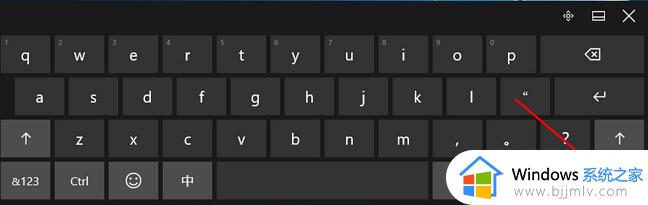
4、打开后我们就可以选择手写功能了!
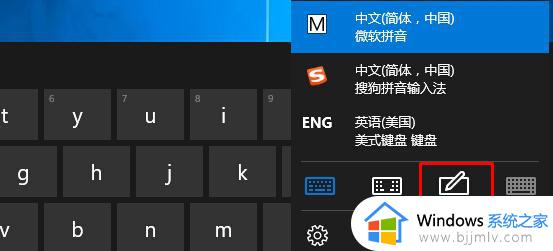
5、试了一下,比较好用,有几个格子,大家可以逐个格子写,那样就不用间断了!
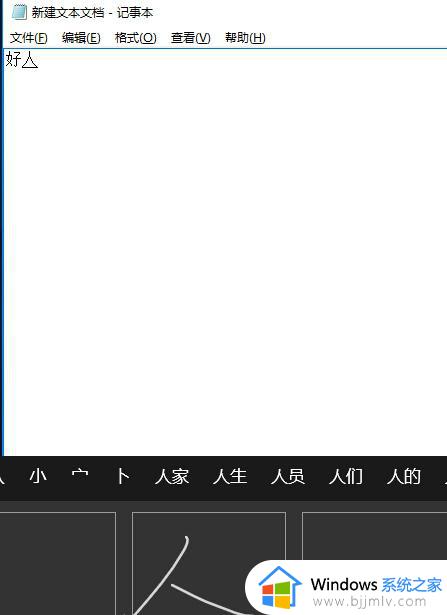
以上全部内容就是小编带给大家的win10手写输入打开方法详细内容分享啦,小伙伴们如果你们也不清楚怎么操作的话,就快点按照上述的步骤进行操作。
win10手写输入怎么打开 win0如何开启手写输入相关教程
- win10怎么打开输入法小键盘 win10开启小键盘输入设置方法
- win10按w会出现手写笔怎么办 win10按w弹出手写笔如何解决
- windows10禁用输入法怎么开启 如何启用win10中被禁用的输入法
- win10微软输入法变成繁体怎么办 win10微软输入法总是变成繁写处理方法
- win10如何获取system的写入权限 win10获取system32写入权限设置方法
- win10镜像写入u盘怎么操作 怎么把win10镜像文件写入u盘
- win10 iso写入u盘详细步骤 怎么把win10镜像文件写入u盘
- win10按w键弹出手写笔怎么关闭 win10按w跳出手写笔功能如何取消
- win10介质受写入保护怎么办 win10介质受写保护如何取消
- win10镜像写入u盘详细步骤 怎么把win10镜像写入u盘
- win10如何看是否激活成功?怎么看win10是否激活状态
- win10怎么调语言设置 win10语言设置教程
- win10如何开启数据执行保护模式 win10怎么打开数据执行保护功能
- windows10怎么改文件属性 win10如何修改文件属性
- win10网络适配器驱动未检测到怎么办 win10未检测网络适配器的驱动程序处理方法
- win10的快速启动关闭设置方法 win10系统的快速启动怎么关闭
win10系统教程推荐
- 1 windows10怎么改名字 如何更改Windows10用户名
- 2 win10如何扩大c盘容量 win10怎么扩大c盘空间
- 3 windows10怎么改壁纸 更改win10桌面背景的步骤
- 4 win10显示扬声器未接入设备怎么办 win10电脑显示扬声器未接入处理方法
- 5 win10新建文件夹不见了怎么办 win10系统新建文件夹没有处理方法
- 6 windows10怎么不让电脑锁屏 win10系统如何彻底关掉自动锁屏
- 7 win10无线投屏搜索不到电视怎么办 win10无线投屏搜索不到电视如何处理
- 8 win10怎么备份磁盘的所有东西?win10如何备份磁盘文件数据
- 9 win10怎么把麦克风声音调大 win10如何把麦克风音量调大
- 10 win10看硬盘信息怎么查询 win10在哪里看硬盘信息
win10系统推荐